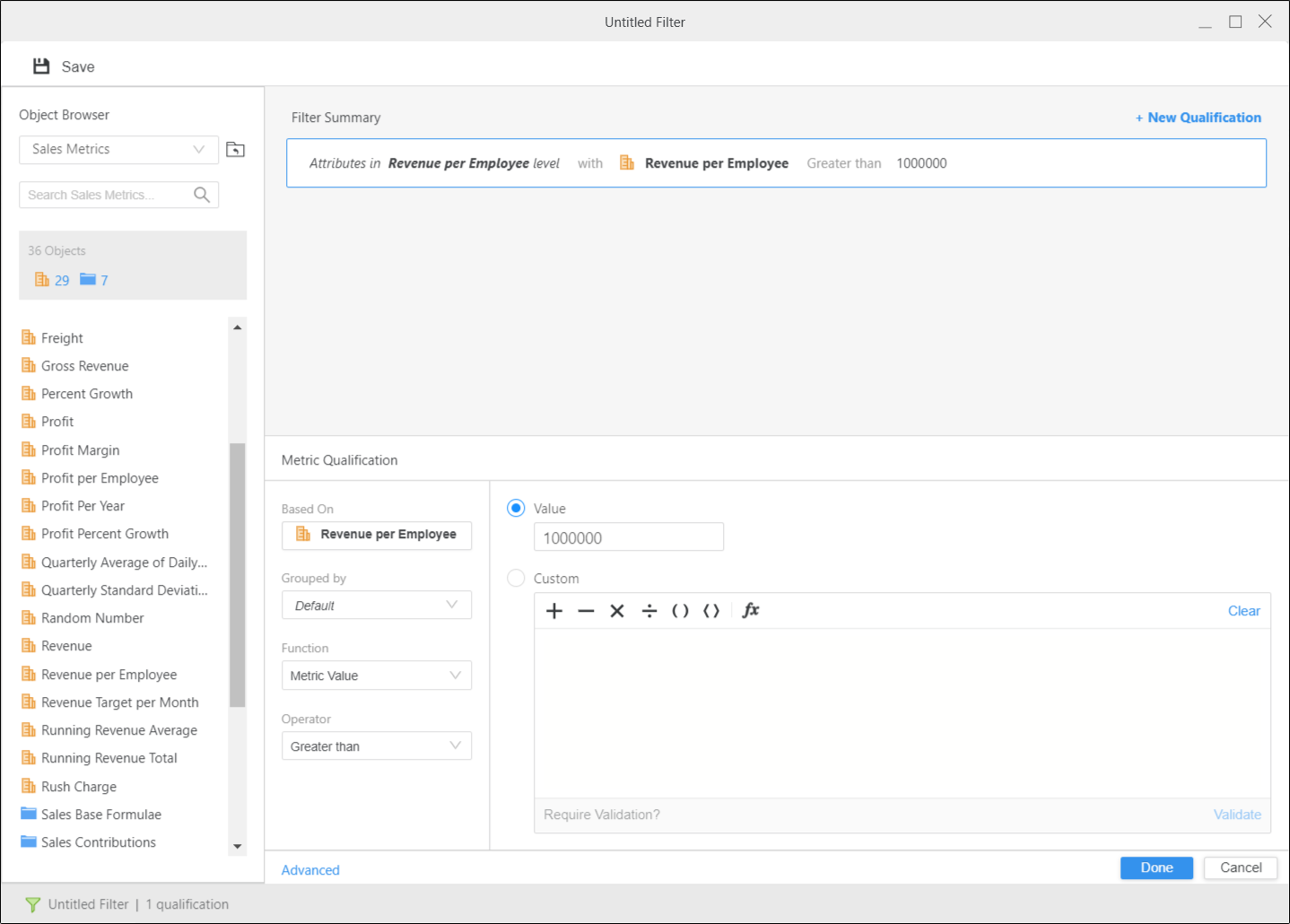MicroStrategy ONE
Criar filtros
Você pode criar filtros independentes para um projeto. Use esses filtros em qualquer um dos seus painéis,
O Editor de Filtro usado neste procedimento usa a nova infraestrutura do Modeling Service. Certifique-se de que o serviço esteja configurado e em execução corretamente antes de criar filtros independentes.
Criar filtros
- Abra a janela Workstation.
- Escolher Arquivo > Novo filtro.
- Use o menu suspenso para selecionar um ambiente.
- Escolha um projeto para conter seu filtro e clique em Selecione.
- No Editor de filtros, use o Navegador de objetos para pesquisar atributos, métricas, filtros, prompts ou relatórios que deseja usar em seu filtro. O Pesquisador de objetos exibe apenas objetos suportados em um filtro. Por exemplo, grupos personalizados não aparecem porque não são suportados.
- Você também pode permitir que o usuário que executa o conteúdo que contém o filtro decida por si mesmo certos aspectos da definição do filtro. Isso permite que cada usuário defina os resultados do relatório que verá. Isso pode ser feito incluindo um prompt na definição do filtro. Para fazer isso, basta arrastar e soltar o prompt na qualificação. Os prompts de nível não são suportados em filtros.
-
Você pode usar expressões personalizadas para criar seu filtro usando o editor de expressões que pode ser acessado através do Baseado em campo.
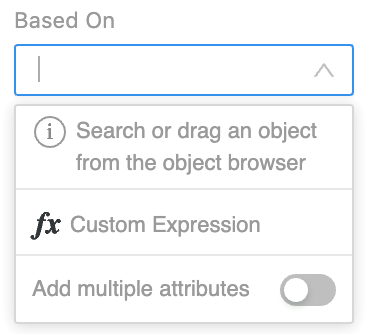
- Você pode definir qualificações de conjunto de relacionamentos para atributos e qualificações de conjunto de métricas para nossas métricas. Ver Que tipos de qualificações posso usar?para obter mais informações sobre outros tipos. Passe o mouse sobre uma qualificação de atributo ou métrica e clique em Mais
 e Crie um conjunto.
e Crie um conjunto. - Em Conjunto de, selecione um ou mais atributos. Os atributos selecionados definem o nível de saída no qual a qualificação é calculada. Por exemplo, se uma qualificação de conjunto de métricas for Vendas > 1.000, as vendas poderão ser por dia, mês, categoria ou região.
- Use o Relacionado por menu suspenso para determinar como os atributos no nível de saída da qualificação se relacionam com as qualificações de filtro nas quais o conjunto se baseia.
-
Quando um filtro contém várias qualificações, elas sempre são unidas por operadores. Quando as qualificações são unidas, os operadores controlam a interação entre diferentes condições de filtragem e, assim, afetam a ordem de avaliação das qualificações num filtro. Os seguintes operadores são suportados: E, OU, OU NÃO, E NÃO.
Para agrupar ou desagrupar duas qualificações usando AND ou OR, passe o mouse entre elas e clique Qualificações de Grupo ou Desagrupar qualificações.
- Use NOT para excluir dados. Passe o mouse sobre uma qualificação e clique em Mais
 e escolha NÃO.
e escolha NÃO. - Clique em Concluído.
- Clique em Save (Salvar)
 .
.
O Pesquisador de objetos também exibe o número total de objetos aplicáveis. Clique no ícone do objeto para filtrar a lista. Arraste os objetos que deseja usar para o painel vazio. Clique nos objetos que você arrastou e defina suas qualificações no painel inferior. Você também pode clicar Nova Qualificação para criar qualificações, em vez de usar o Pesquisador de objetos.
Usar padrão do sistema permite MicroStrategy para determinar como relacionar o nível de saída e as qualificações do filtro.
Selecione uma tabela lógica que estabelece o relacionamento.
Selecione um fato que estabelece o relacionamento.
Que tipos de qualificações posso usar?
Atribuir qualificações: Esses tipos de qualificações restringem dados relacionados a atributos.
- Qualificação do formulário de atributos: Filtra dados relacionados aos formulários de atributos de negócios, como ID ou descrição. Por exemplo, nomes de filtros que começam com a letra “A”
- Qualificação da lista de elementos de atributos: Filtra dados relacionados aos elementos de um atributo comercial, como Nova York, Washington e São Francisco, que são elementos do atributo Cidade.
Definir qualificações: Esses tipos de qualificações restringem os dados com base no valor, na classificação ou na porcentagem de uma métrica, ou com base nas relações entre os atributos no relatório.
- Qualificação do conjunto de métricas: Dados de filtros relacionados a um conjunto de atributos determinados com base na métrica associada a esses atributos. Por exemplo, exiba apenas dados de vendas de produtos cuja receita seja inferior a um número especificado
- Qualificação do conjunto de relacionamentos: Dados de filtros baseados em um relacionamento específico entre dois atributos. Por exemplo, exiba apenas as lojas que vendem o produto A na cidade B.
Qualificações de atalho: Esses tipos de qualificações restringem os dados relacionados a resultados existentes do relatório ou um filtro existente.
- Qualificação de atalho para um relatório: Usa o conjunto de resultados de um relatório existente como está, ou com condições adicionais, como um filtro em um outro relatório. Por exemplo, você pode usar uma qualificação de atalho para um relatório usando o conjunto de resultado de um relatório mostrando todos os clientes da região Sudoeste, colocando o conjunto de resultados como um filtro em um novo relatório, adicionando uma nova qualificação de filtro para clientes comuns no ano atual e exibindo todos os clientes ativos no momento na região Sudoeste.
- Qualificação de atalho para um filtro: Usa um filtro existente como está, ou com condições adicionais, em um relatório. Por exemplo, você pode usar um atalho para uma qualificação de filtro pegando um filtro existente para Região = Nordeste e Ano = 2006, colocando-o em um relatório e adicionando uma nova qualificação de filtro para Mês do Ano = Dezembro
Junte-se às qualificações do Element: Esses tipos de qualificação permitem agrupar elementos de múltiplos atributos. Um usuário pode selecionar combinações de elementos específicos, como trimestre e categoria. Por exemplo, o usuário pode especificar o filtro na categoria 1 no trimestre 1 e na categoria 2 no trimestre 2. Para adicionar uma lista de elementos conjuntos a uma qualificação, ative Adicione vários atributos no Baseado em campo.